最近有用户反馈, 遇到了笔记本win7系统到休眠状态唤醒后原本连接的无线无法自动连接回去,又需要用户手动连接一遍的问题,很是麻烦。不知怎么回事及如何解决呢?接下来笔者教你唤醒休眠后笔记本无线不能自动连接怎么回事吧。
一、故障原因:
出现这样的情况多半是在笔记本win7系统进入休眠或睡眠关闭了无线适配器的原因,由于电源选项设置为节能模式模式引起的,则无线网络连接可能不会重新连接。
二、解决步骤:
1、首先从开始菜单打开“控制面板”;
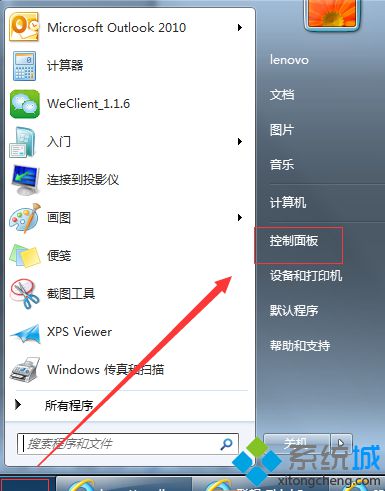
2、在控制面板中进入“系统和安全”;
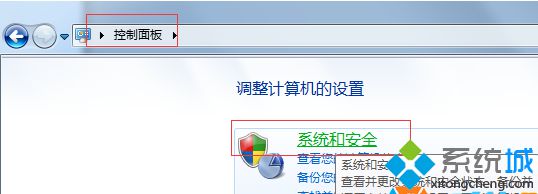
3、在当前所选的电源计划旁边,单击“更改计划设置”;#f#
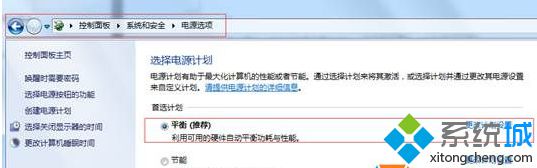
4、进入后再点击“更改高级电源设置”选项;
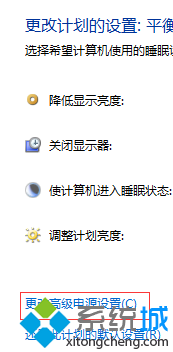
5、单击展开“无线适配器设置”部分,然后单击展开“节能模式”部分;
6、如果当前的设置未选择“最高性能”,则单击该设置,然后选择“最高性能”。
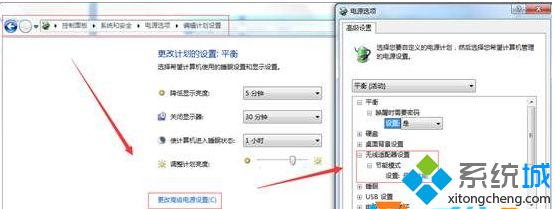
7、最后确定,保存之前的设置,之后大家再尝试一下让win7进入休眠看看是否能重新连接无线网络了!
通过上述简单设置之后,win7系统休眠模式唤醒之后会自动连接网络,不需要手动连接,省去很多麻烦。